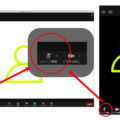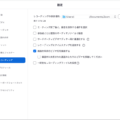Zoomではこの設定が必須です!!
ギターレッスンに必須の設定
zoomなどのビデオ通話ソフトは、人の声をクリアに届けることを基本としているため、音楽など人の声以外を「雑音」と自動判定します。
「雑音」と自動判定された音はソフト側でミュート(消音)処理されてしまいます。
デフォルト設定ではギターレッスンを快適に受けられませんが、次の2つの設定を見直すだけで快適なレッスンが実現します。
※必ず下記①②、2つの設定を行なってください
パソコンから参加する場合
①「Zoomバックグラウンドノイズ除去」の設定を「低」にする
Zoomを開き、「設定」→「オーディオ」→へと進み「Zoomバックグラウンドノイズ除去」の設定を「低(かすかな背景音)」にします。
(最新バージョン6.6では「マイクモード」と名称が変更)
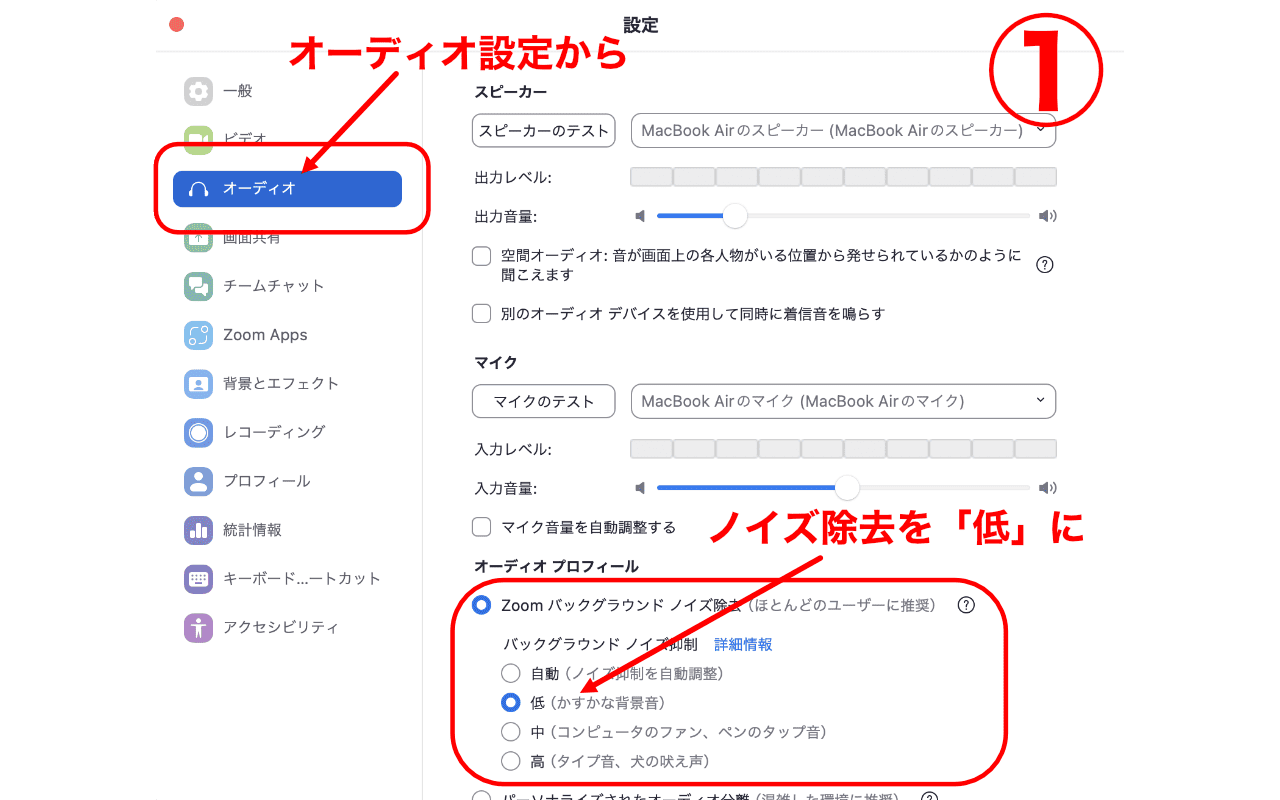
②ミュージシャン用のオリジナルサウンドを有効にする
同じページの少し下にある「ミュージシャン用のオリジナルサウンド(スタジオ環境に推奨)」にチェックを入れ、「高忠実度音楽モード」のみにチェックが入った状態にする。
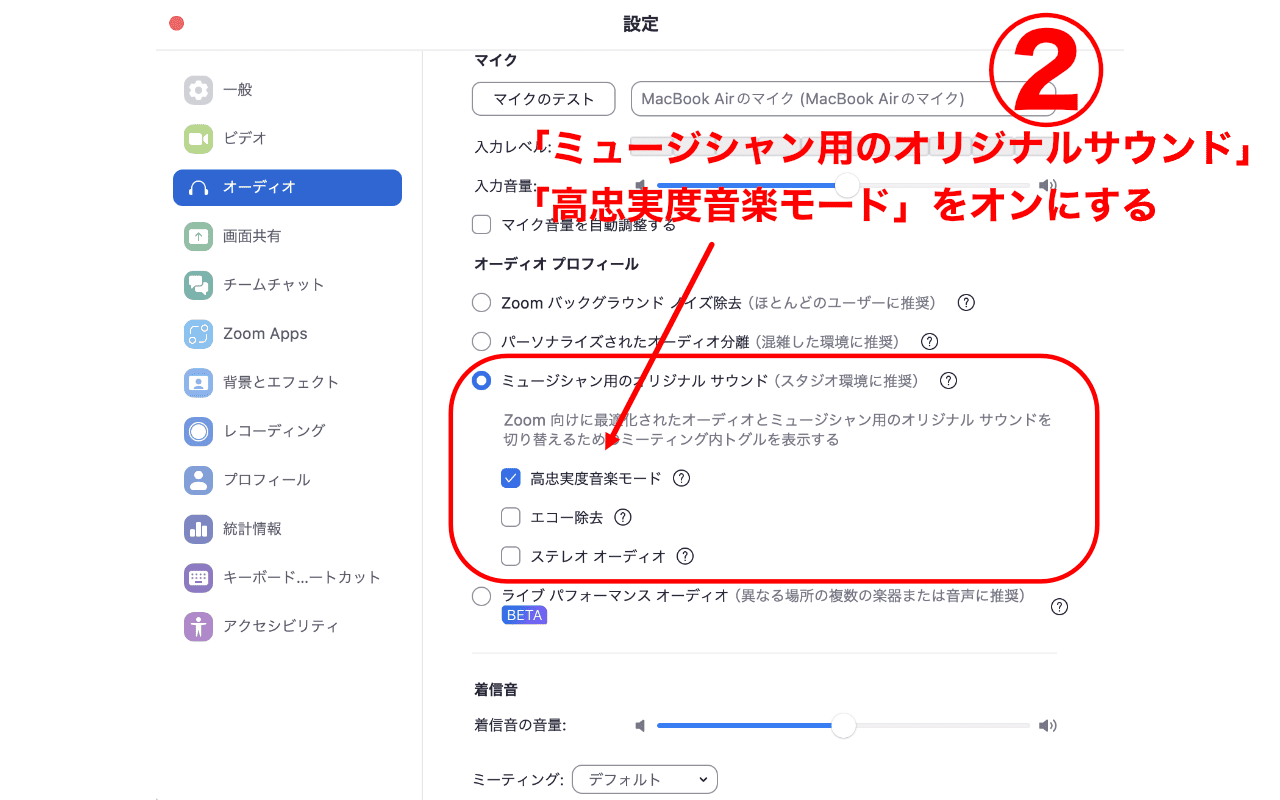
設定で「ミュージシャン用のオリジナルサウンド」が有効になっていると、通話中の画面右上に「ミュージシャン用のオリジナルサウンド:オン」という表示が出ます。
この表示をクリックすることで通話画面から離れることなく、オン、オフの切り替えが可能になります。
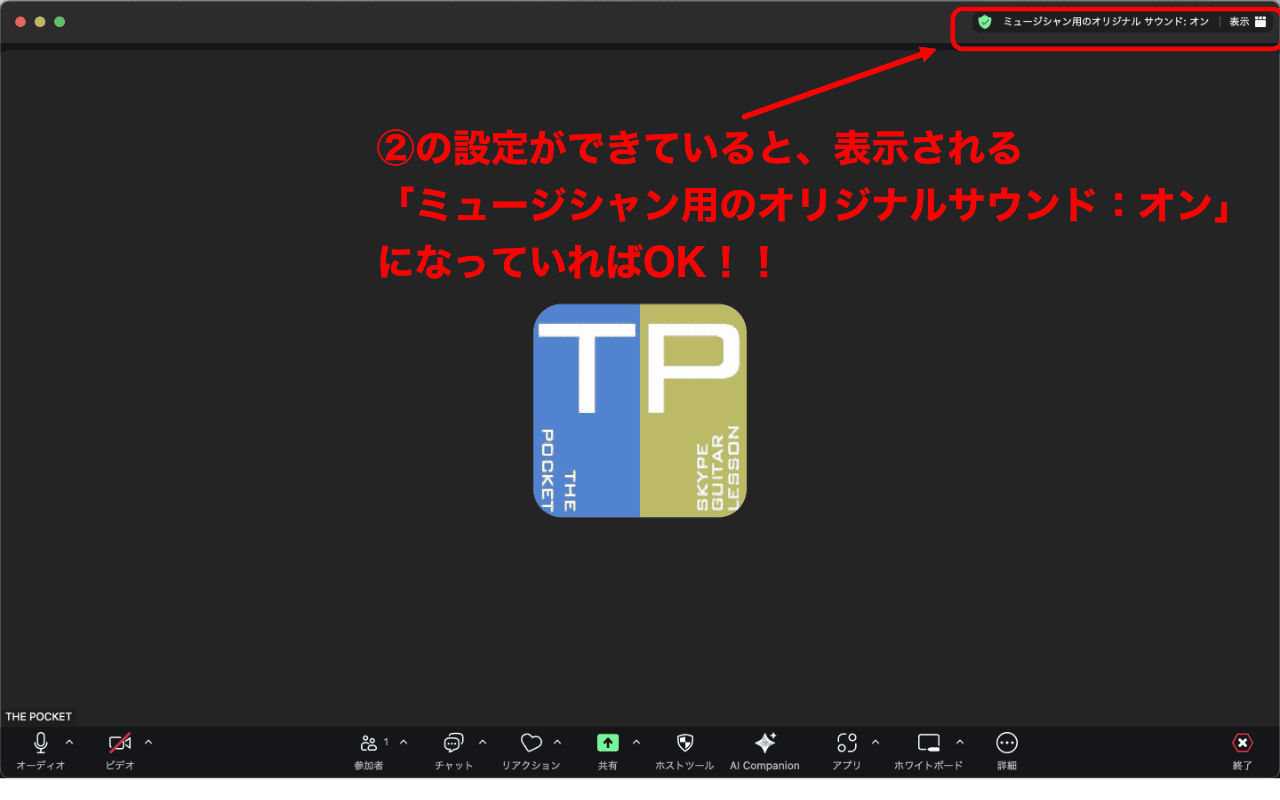
※右上に表示が出ているのに、自分のギターの音が正しく相手に届かない場合は「ミュージシャン用のオリジナルサウンド:オフ」になっている可能性があります。クリックして「オン」に変更しましょう。
※zoomの設定を正しく行なっても解決しない場合、パソコンにプリインストールされた音声制御ソフトが原因です。
こちらをご確認ください→「パソコンの音声制御ソフト設定」
スマホから参加する場合
①通話を開始する前に事前準備を行う
Zoomアプリを開き、画面下部の「詳細」→「オーディオ」→「オリジナルサウンド」の順番にクリック
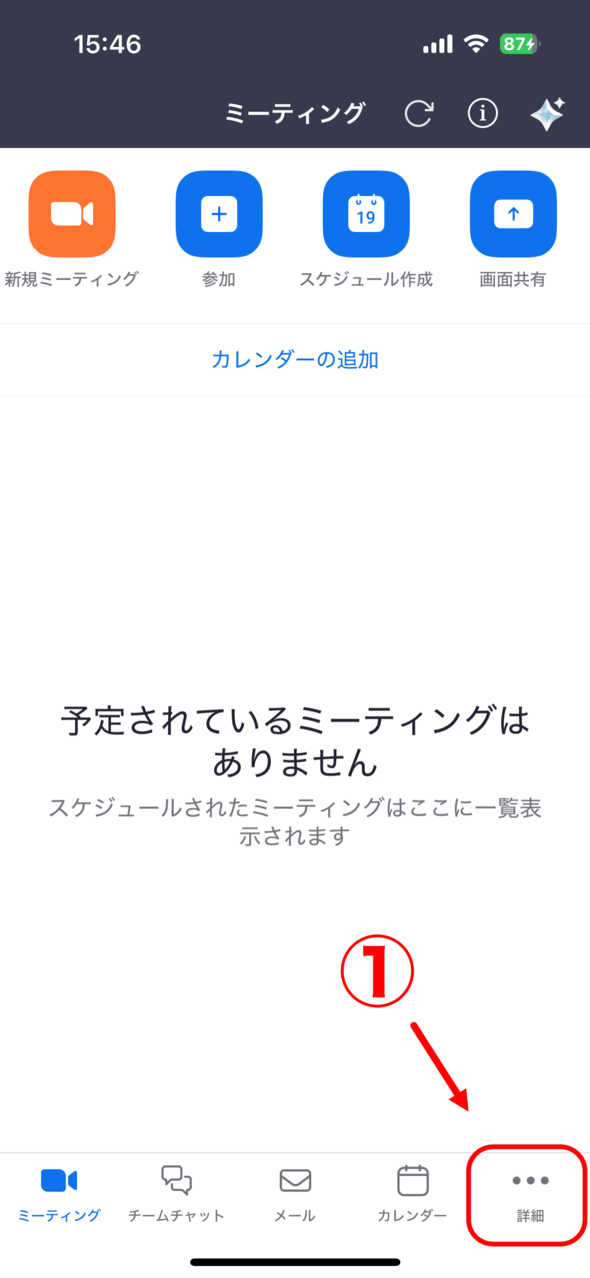
画面下部の「詳細」をタップ
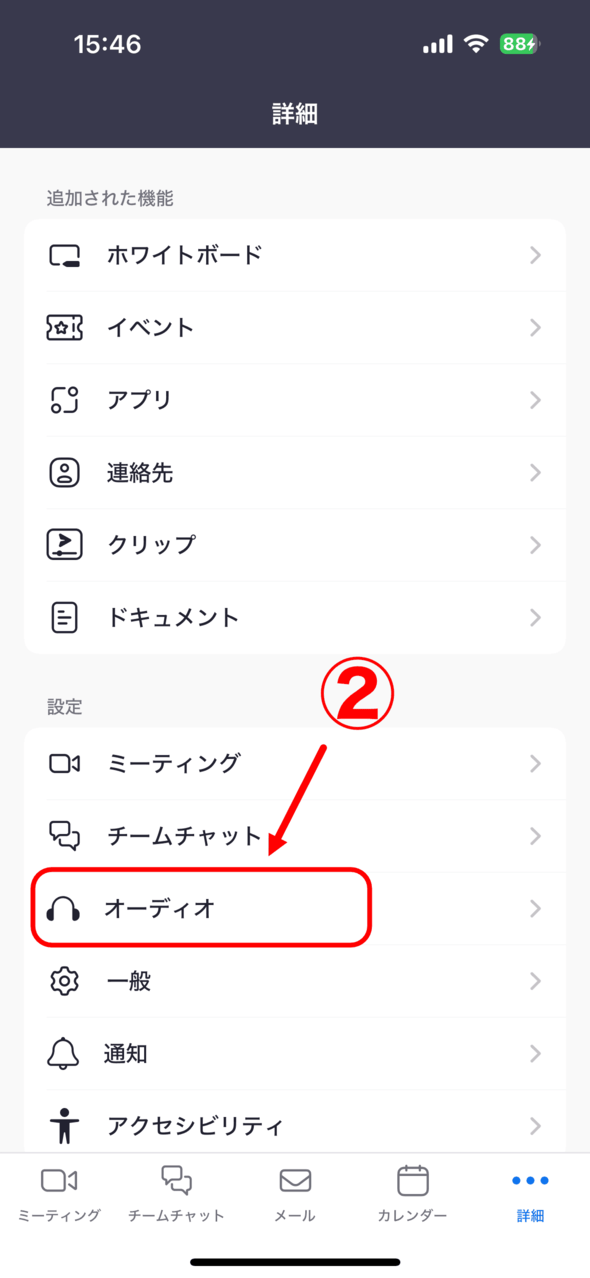
「オーディオ」をタップ
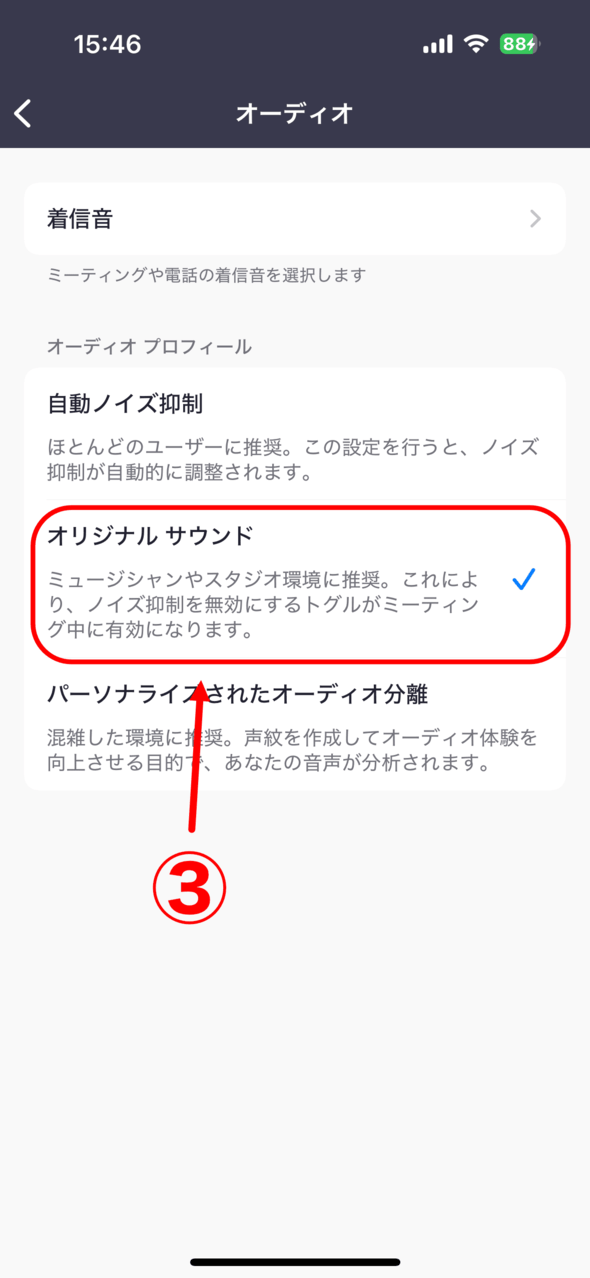
「オリジナルサウンド」をタップ
②通話中の画面で設定を行う
通話が開始したら、画面下のメニューを左にスワイプし「詳細」→「オリジナルサウンドを有効にする」の順番にクリック
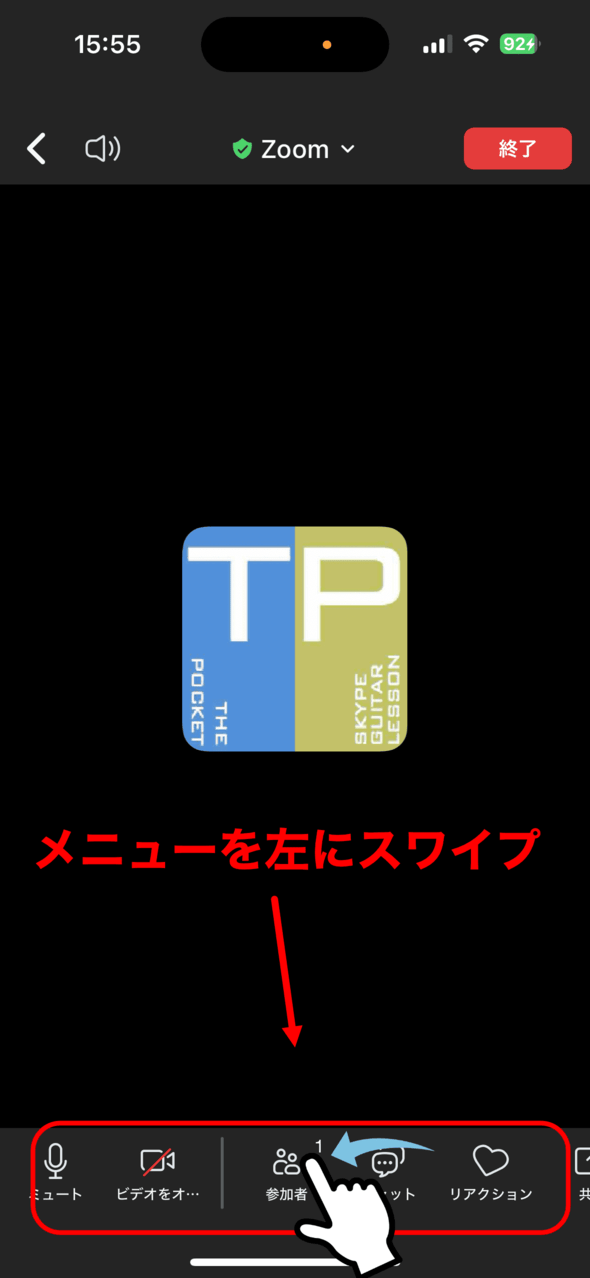
画面下部のメニューを左にスワイプ
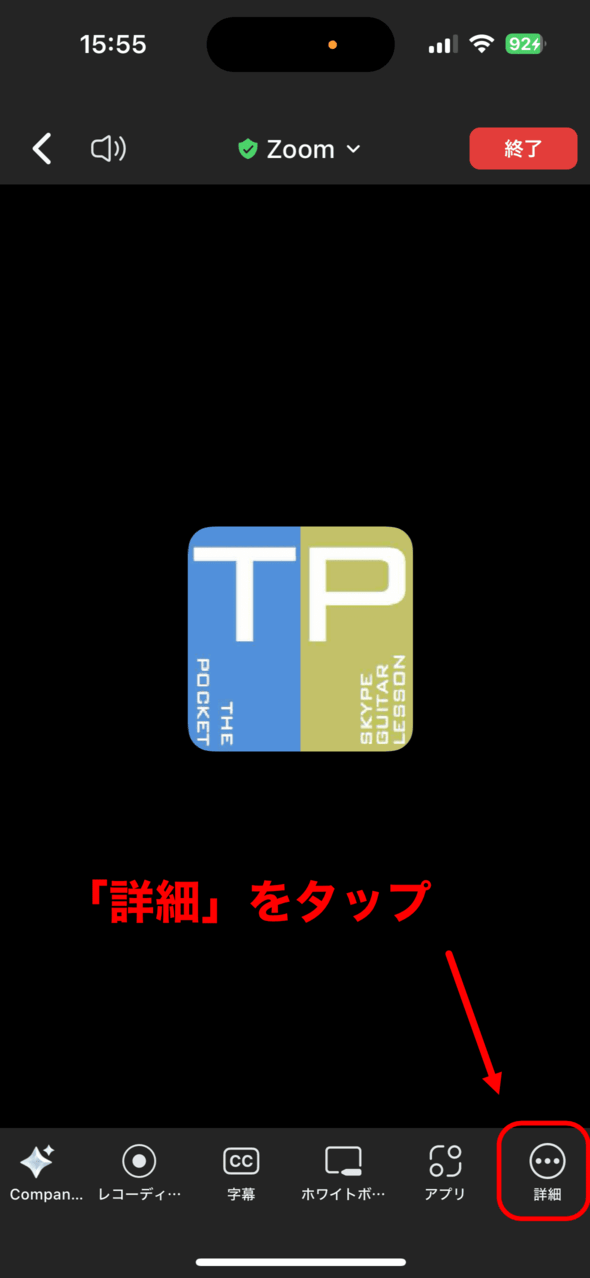
右端の「詳細」をタップ
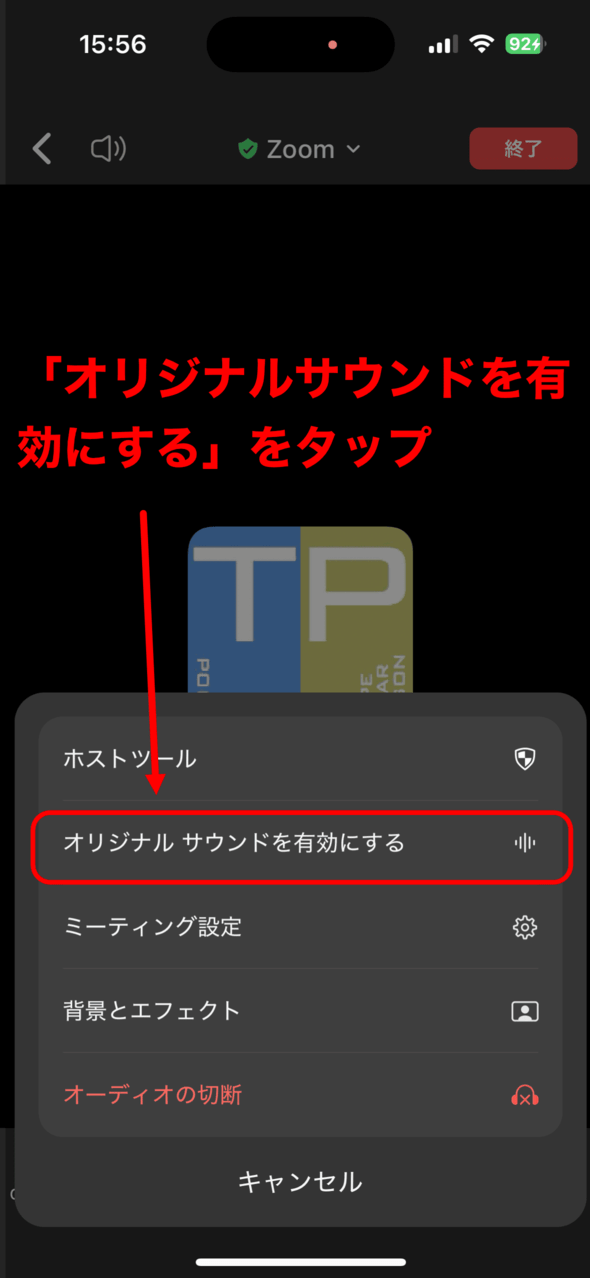
「オリジナルサウンドを有効にする」をタップ
※通話が開始する前に①の設定を行なっていないと、②のメニューが表示されません
その場合、画面左上の「< (戻る)」ボタンからホーム画面に戻り、①の設定を行なってください(通話中でもホーム画面に戻れます)
Zoomのインストール方法
レッスンを受ける側は、無料版のZoomアプリをインストールしておくと快適にレッスンが受けられます。
インストール方法は以下のページで詳しく解説しています。

Zoomへの参加方法
レッスンを受ける側は、受け取ったリンクをクリックするだけで参加できます。
ここでは2パターンの参加方法をご紹介しています。
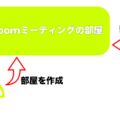
zoomで困ったとき、トラブルシューティング編
zoomで困ったときの解決策を音声、画像、その他の3つに分けて解説しています。